Cum să remediați eroarea „Nu se pot modifica informațiile antetului – Anteturile deja trimise de”.
Publicat: 2021-11-26Majoritatea mesajelor de eroare WordPress vă oferă o idee despre ceea ce cauzează probleme pe site-ul dvs. Eroarea „Avertisment: nu pot fi modificate informațiile antetului – anteturile deja trimise de” nu face excepție. Dacă un fișier PHP nu poate fi executat din cauza unei probleme în codul său, veți întâlni acest mesaj.
Există mai multe cauze potențiale pentru eroarea „Nu se pot modifica informațiile din antet”. Din fericire, mesajul în sine vă va spune ce fișier cauzează problema. Indică chiar și linia de cod care conține problema.
În acest articol, vom discuta despre această eroare și cauzele acesteia. Apoi, vom analiza două moduri prin care puteți remedia problema. Sa trecem la treaba!
Ce cauzează eroarea „Nu se pot modifica informațiile antetului – Anteturile deja trimise de”.
După cum am menționat anterior, veți întâlni această eroare atunci când unul dintre fișierele .php ale site-ului dvs. nu poate fi executat. WordPress se bazează pe fișierele .php, cum ar fi wp-config.php și functions.php, pentru funcționalitatea de bază.
Dacă există o problemă într-unul dintre fișierele .php pe care site-ul dvs. trebuie să le încarce, veți vedea un mesaj de eroare care arată astfel:
Warning: Cannot modify header information - headers already sent by (output started at /home/public_html/wp-config.php:#) in /home/public_html/wp-includes/file-example.php on line 33Din fericire, eroarea „Nu se pot modifica informațiile din antet” oferă o mulțime de informații care fac depanarea relativ simplă. Mesajul vă va îndrepta către două fișiere – primul conține problema, ceea ce împiedică executarea celui de-al doilea.
La sfârșitul mesajului de eroare, veți vedea o secțiune care spune „linia XX”. Acesta arată locația codului specific care cauzează problema.
De obicei, problema din codul PHP este destul de ușor de rezolvat. Unele cauze comune care pot declanșa mesajul de eroare includ:
- Spații albe înainte de segmentul
<?phpal codului sau după eticheta de închidere?> - Un bloc HTML înaintea funcției de antet PHP
- instrucțiuni de
printsauechoadăugate înaintea funcției de antet PHP - Probleme cu codul unui plugin
Remedierea acestor tipuri de erori necesită să vă simțiți cel puțin confortabil cu modificarea codului PHP. Nu va trebui să adăugați niciun cod singur.
Totuși, este posibil să aveți nevoie de un pic de ajutor suplimentar pentru a identifica problema. Acest lucru este valabil mai ales dacă problema nu este legată de spații albe sau declarații dinaintea funcției de antet PHP.
Cum să depanați eroarea „Avertisment: Nu se pot modifica informațiile antetului – Anteturile deja trimise de” (2 metode)
Există două abordări pentru depanarea erorii „Nu se pot modifica informațiile antetului – anteturile deja trimise de”. Prima metodă nu necesită să părăsiți tabloul de bord WordPress.
Cu toate acestea, a doua strategie folosește FTP/SFTP dacă nu poți accesa tabloul de bord sau nu poți folosi WordPress.
Să începem cu prima metodă de depanare.
1. Remediați eroarea cu editorul de plugin/temă sau înlocuiți un plugin
Primul lucru pe care trebuie să-l faceți când întâlniți eroarea „Nu se pot modifica informațiile antetului – anteturile deja trimise de” este să deschideți fișierul care cauzează problema. Apoi, localizați linia pe care o indică mesajul.
De exemplu, dacă vedeți o eroare care citește următoarele, înseamnă că trebuie să vă uitați în fișierul functions.php al temei:
Warning: Cannot modify header information - headers already sent by (output started at /home/public_html/wp-content/themes/twentytwentyone/functions.php:#) in /home/public_html/wp-includes/file-example.php on line 1În acest scenariu, puteți ajunge la sursa problemei folosind editorul de teme WordPress. Pentru a-l accesa, accesați Aspect > Editor de teme .
Odată ce intrați, utilizați meniul din dreapta pentru a selecta fișierul pe care trebuie să îl accesați.
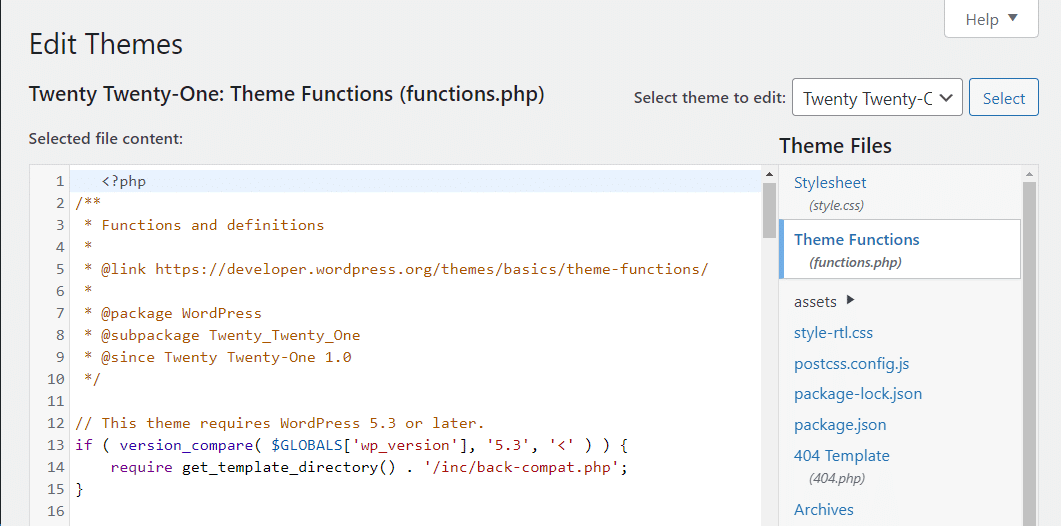
Dacă te uiți cu atenție, vei observa câteva spații albe înainte de eticheta <?php . Mesajul de eroare însuși indică către linia numărul unu. Prin urmare, aceasta vă spune că spațiile albe sunt sursele problemei.
În acest exemplu, tot ce trebuie să faceți este să eliminați spațiile albe și să faceți clic pe Actualizare fișier . Acum încercați să vă reîncărcați site-ul și eroarea ar trebui să dispară.
Puteți aplica același proces utilizând editorul de pluginuri WordPress ( Plugins > Plugin Editor ). Această metodă este aplicabilă dacă mesajul de eroare indică un fișier plugin defect.
Alternativ, puteți întâlni o eroare care indică unul dintre fișierele din directorul dvs. de pluginuri WordPress. În acest scenariu, puteți elimina și reinstala acel plugin. În cele mai multe cazuri, asta se va ocupa de problema pentru tine.
Cu toate acestea, rețineți că este posibil să pierdeți configurația acelui plugin, în funcție de instrumentul pe care îl utilizați. Ca atare, poate fi necesar să configurați din nou suplimentul.
2. Editați fișierul cu probleme prin FTP/SFTP
În unele cazuri, sursa erorii „Nu se pot modifica informațiile antetului – anteturile deja trimise de” nu se află într-un fișier pe care îl puteți accesa folosind tema WordPress sau editorii de pluginuri. Alternativ, este posibil să utilizați un site care nu este WordPress.
În aceste scenarii, cea mai bună opțiune este să accesați fișierul cu probleme folosind FTP/SFTP. Pentru a face acest lucru, va trebui să utilizați un client FTP sau SFTP, cum ar fi platforma FileZilla.
De asemenea, veți avea nevoie de acces la acreditările FTP/SFTP ale site-ului dvs. web. În cele mai multe cazuri, ar trebui să le puteți găsi în panoul dvs. de găzduire.
Aveți nevoie de găzduire extrem de rapidă, de încredere și complet sigură pentru site-ul dvs. de comerț electronic? Kinsta oferă toate acestea și asistență de clasă mondială 24/7 din partea experților WooCommerce. Verificați planurile noastre
Dacă utilizați Kinsta, puteți accesa MyKinsta, puteți selecta site-ul dvs. web sub Site-uri și faceți clic pe fila Info .
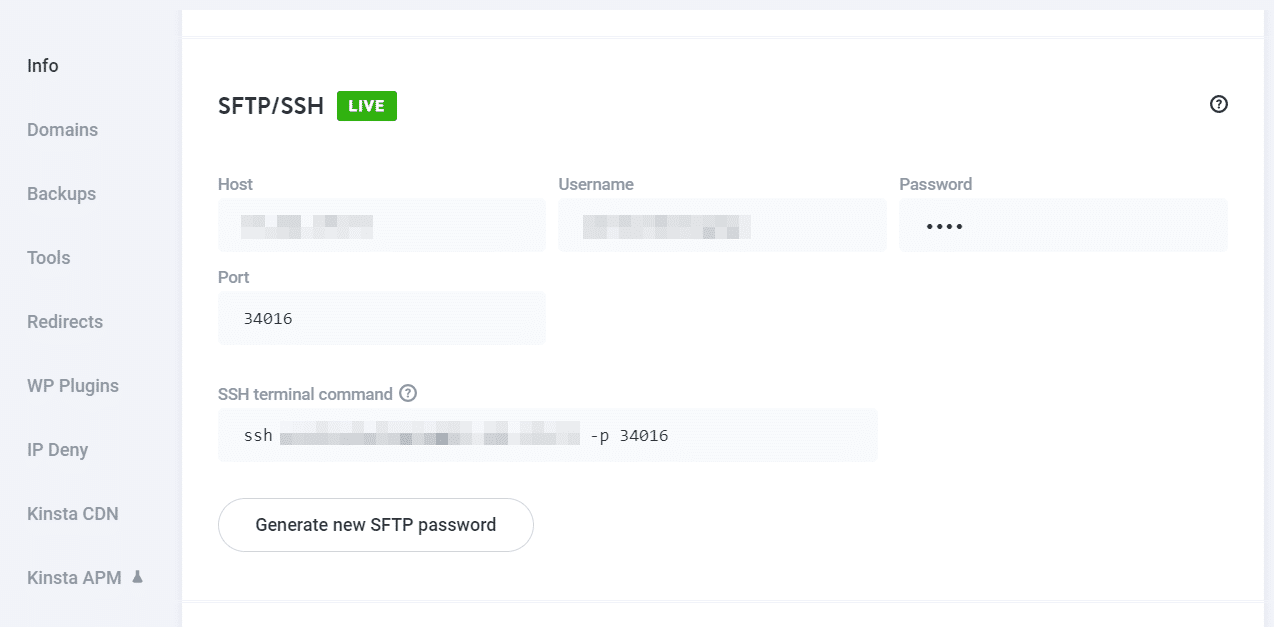
Odată ce aveți acreditările, utilizați clientul FTP sau SFTP pentru a vă conecta la site-ul dvs. web. Va trebui să localizați folderul rădăcină al site-ului. De obicei, numele său ar trebui să fie root, public_html , public sau numele propriului site.
Iată o privire rapidă la cum arată interiorul unui folder rădăcină WordPress.
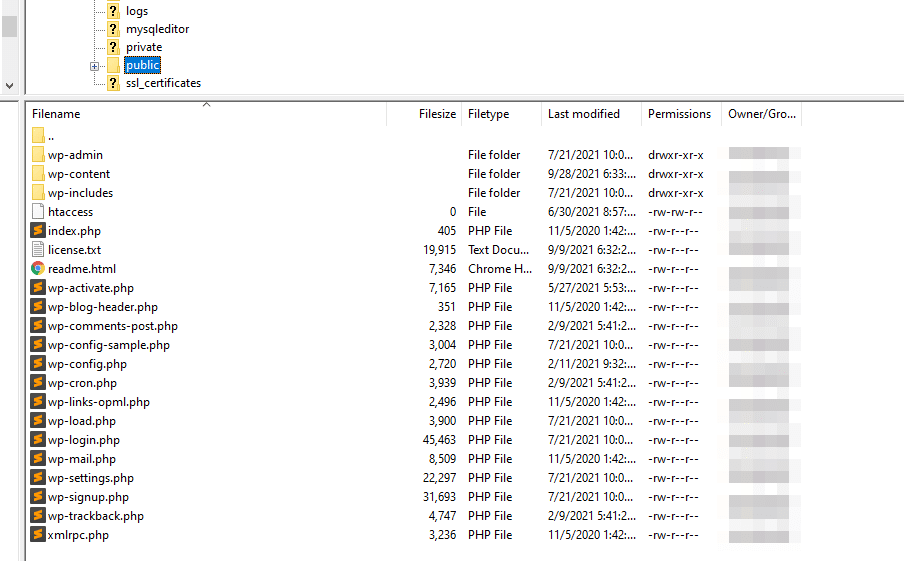
Continuați și găsiți fișierul pe care îl indică eroarea „Nu se pot modifica informațiile antetului – anteturile deja trimise de”. De exemplu, dacă problema este public/wp-config.php , faceți clic dreapta pe fișier și selectați opțiunea Vizualizare/Editare .
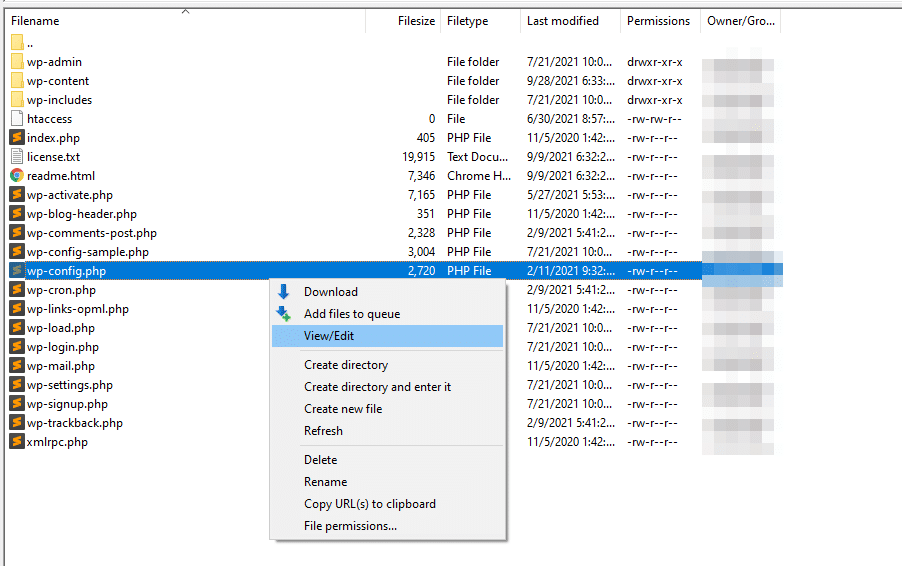
Această opțiune va deschide fișierul selectat folosind editorul de text implicit. Odată ce documentul este deschis, localizați problema navigând la linia către care v-a îndreptat mesajul de eroare.
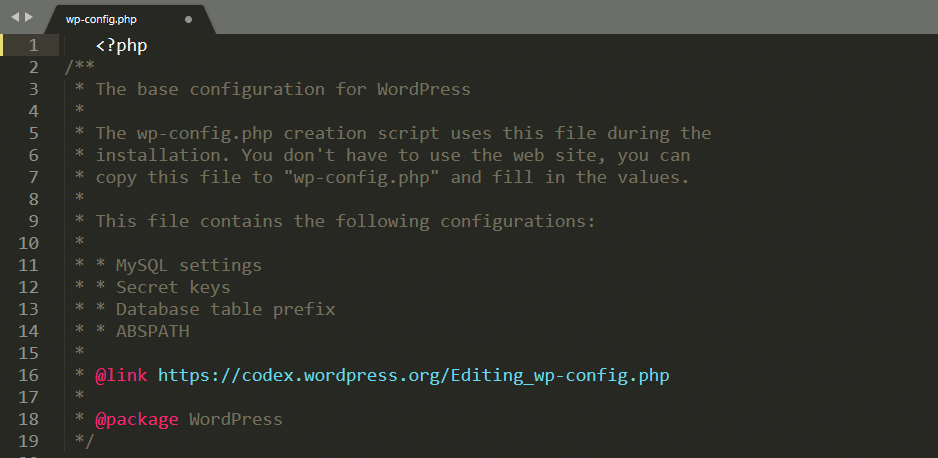
Dacă nu puteți identifica eroarea, poate fi necesar să vă consultați cu cineva care are experiență în lucrul cu fișiere PHP. Totuși, să presupunem că aveți de-a face cu o problemă de spații albe sau cu o declarație înaintea antetului PHP. În acest caz, ar trebui să puteți rezolva singur problema.
După ce ați terminat, salvați modificările la fișier și închideți clientul FTP/SFTP. Încercați să reaccesați site-ul dvs. și eroarea ar trebui să dispară.
rezumat
Eroarea „Avertisment: nu se pot modifica informațiile antetului – anteturile deja trimise de” poate fi intimidantă, deoarece emite un mesaj lung. Cu toate acestea, acest mesaj de eroare detaliat face ca această eroare să fie relativ ușor de depanat. Spre deosebire de alte probleme, aceasta este suficient de politicoasă pentru a vă spune ce fișier o cauzează și în ce linie de cod trebuie să verificați.
În funcție de fișierul care provoacă eroarea, există două moduri prin care puteți rezolva problema:
- Remediați eroarea folosind editorul de plugin/temă sau înlocuiți un plugin.
- Editați fișierul cu probleme printr-un client FTP/SFTP.
Găsirea sursei acestei erori este simplă. Cu toate acestea, remedierea acesteia poate fi o problemă dacă nu sunteți familiarizat cu PHP.
Mai aveți probleme la remedierea acestei erori? Vă rugăm să împărtășiți experiența dumneavoastră cu comunitatea noastră în comentariile de mai jos!

